|
TYPHANIE
Francia - Magyar
Az itt látható fordítás az én tulajdonom, a szerzői jogvédelem a fordításra is vonatkozik.
Megkérlek, ha az általam fordított képet készíted, és viszed el, akkor a linkemet is tedd fel Mananyé mellett, vagy írd oda, hogy Mariannadesign oldala tutorialok (Facebook, saját weblap, honlap, stb).
Köszönöm megértésedet.
A TUTORIAL-t SZERZŐI JOG VÉDI!
Másolni, más blogban, fórumban megjelentetni, csak a szerző engedélyével lehet.
Köszönöm, hogy tiszteletben tartottad a munkánkat!
Hálás köszönettel tartozom azoknak, akik a gyönyörű tube képeket készítették, hiszen nélkülük nem jöhetett volna létre ez a gyönyörű kép. Kérlek, ha felismered a saját készítésű tube, deco, vagy más képedet, jelezd a Vendégkönyvembe, és azonnal jelzem a tulajdonos nevét.
Köszönöm szépen!
A Materialra kattintva Manany oldaláról letöltheted a hozzávaló anyagot.
 |
Kattints a baloldali képre!
A baloldali "Material" képre kattintva Manany oldalán megtalálod a kép elkészítéséhez szükséges anyagot.
Női tube – Ana Ridzi
2 maszk – Cameron
2 Alakzat
Színpaletta
|
|
Elő- és Háttérszín |
Felhasznált szűrők |
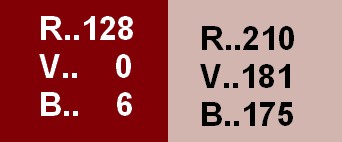 |
Szűrők – Mehdi
Unlimited 2.0 – VM Distortion
Unlimited 2.0 – MuRa’s Seamless
Szűrők – Deformation
Unlimited 2.0 – Paper Textures
Szűrők – Nik Software
|
A fordítás a PhotoFiltre Studio 10.10-es verziójával készült, de elkészíthető más verzióval is.
Kép elkészítése.
Kép készítése: 11.05.2014.
A kijelöléseket és a maszkot tegyük a PhotoFiltre Studio megfelelő mappájába, majd nyissuk meg a programot.
Állítsuk be a színeket: Előtérszín: 128, 0, 6 (sötét),
Háttérszín: 210, 181, 175 (világos).
1.Nyissunk egy 600x450 pixeles fehér lapot.
Szűrők – Mehdi, Wavy Lab 1.1: Linear, 4, 45, 0.
2. Szűrők – Unlimited 2.0, VM Distortion – Gear: 200, 10.
3. Réteg – Új, Üres: Automatikus átlátszóság.
A Festékes vödör segítségével – jobb egérgomb kattintással - fessük be a Háttérszínnel (világos)
Szűrők – PhotoMaszk: töltsük be a „maskcamerontags_retro1” maszkot. Átlátszóság 100 %, Színkezelés Átlátszóság, Maszk nyújtása.
4. Szűrők – Unlimited 2.0, MuRa’s Seamless – Emboss at Alpha. alapértelmezett beállítás.
Szűrők – Domborítás, Domborítás.
5. Réteg – Beállítások, Árnyék: X és Y 4, Szín fekete, Átlátszatlanság 50 %, Élsimított, Sugár 12.
Réteg – Egyesít minden réteggel.
6. Réteg – Új, Üres: Automatikus átlátszóság.
A Festékes vödör segítségével – jobb egérgomb kattintással - fessük be a Háttérszínnel (világos).
Réteg – Beállítások: Átlátszatlanság 20 %.
7. Réteg – Új, Üres: Automatikus átlátszóság.
A Festékes vödör segítségével – bal egérgomb kattintással - fessük be az Előtérszínnel (sötét).
Kijelölés – Alakzat betöltése: töltsük be a „se..typhanie.01” alakzatot.
Szerkesztés – Kivágás.
8. Fordítsuk meg a paletta színeit (a Háttérszín – világos – legyen elől).
A Varázspálcával kattintsunk (jelöljük ki) az első téglalapba.
Szűrők – PhotoMaszk: töltsük be a „maskcameron_plate3” maszkot. Átlátszatlanság 100 %, Szín a világos, Színkezelés Szín, Maszk nyújtása. A lapocskák segítségével fordítsuk meg a maszk színét.
Kijelölés – Kijelölés elrejtése.
Ugyan ezt tegyük meg a második téglalappal is.
9. Szűrők – Leképezés, Progresszív kontúr: Átlátszatlanság 50 %, Szín fekete, Szélesség 6, Külsőnél pipa, Elmosás.
Kijelölés – Kijelölés elrejtése.
Réteg – Egyesítés az előző réteggel.
10. Szűrők – Déformation, Coordonnées polaires: Rectangulaire en polaire.
11. Kijelölés – Alakzat betöltése: töltsük be a „se..typhanie.02” alakzatot.
Kijelölés – Inverz kijelölés.
Szűrők – Unlimited 2.0, Paper Textures – Fibrous Paper, Coarse: 50, 128.
12. Szűrők – Leképezés, Progresszív kontúr: Átlátszatlanság 50 %, Szín fekete, Szélesség 6, Külsőnél pipa, Elmosás.
Kijelölés – Kijelölés elrejtése.
Réteg – Egyesítés az előző réteggel.
13. Fordítsuk meg a színeket (újra a sötét van elől).
Kép – Külső keret:
Szélesség 2, Szín Előtérszín (sötét),
Szélesség 25, Szín fehér: jelöljük ki a Varázspálcával.
Kijelölés – Inverz kijelölés.
Szűrők – Leképezés, Progresszív kontúr: Átlátszatlanság 50 %, Szín fekete, Szélesség 10, Külsőnél pipa, Elmosás.
Kijelölés – Kijelölés elrejtése.
14. Kép – Külső keret:
Szélesség 30, Szín Előtérszín (sötét): jelöljük ki a Varázspálcával).
Szűrők – Unlimited 2.0, Paper Textures – Fibrous Paper, Coarse: alapértelmezett beállítás.
15. Kijelölés – Inverz kijelölés.
Szűrők – Leképezés, Progresszív kontúr: Átlátszatlanság 80 %, Szín fekete, Szélesség 15, Külsőnél pipa, Elmosás.
Kijelölés – Kijelölés elrejtése.
16. Szűrők – Nik Software, Color Efex Pro: Bi-Color Filters, Color Set lenyíló menüből a Violet/Pink 4-et jelöljük. (Ha más színt használunk, akkor ennek megfelelően válasszunk.)
17. Másoljuk be képünkre Ana Ridzi női képét.
Réteg – Beállítások, Árnyék: X 14, Y -10, Szín fekete, Átlátszatlanság 60 %, Élsimított, Sugár 12.
Réteg – Egyesít minden réteggel.
Kép – Külső keret: Szélesség 1, Szín fekete.
Írjuk rá Manany és Saját nevünket (enyémet ne írd rá a képedre).
Ezután Kép – Képméret, a Szélességet írjuk át 600 pixelre.
Fájl – Mentés másként, jpg képként mentsük, adjunk neki nevet. Ezzel el is készült a képünk.
Fordítás Vác, 2019.06.08.
Ellenőrzés: Vác, 2019.06.08.
Képedet ide, alulra, a Hozzászólásokhoz teheted fel max 600 pixel szélességben.
Köszönöm szépen!
|

